Lista completă a Sidecar acceptate pe dispozitive iPad și Mac
Miscelaneu / / August 05, 2021
Anul trecut Apple a lansat acolo macOS Catalina și introducerea iPadOS 13, ambele sunt incluse în lumina unor caracteristici unice despre care vorbim astăzi Sidecar acceptat pe iPad-uri și Mac-uri dispozitive. Ei și-au construit ecosistemul complet pe dispozitivele lor și au făcut un pas îndrăzneț odată cu introducerea Sidecar pare a fi la fel de importantă. În plus, această caracteristică este limitată pentru unele modele de iPad, nu toate dispozitivele iPad sau chiar Mac acceptă această caracteristică.
Mai mult, un raport a sugerat că a existat și un sistem MacOS Catalina care nu funcționează după activarea acestei funcții pentru unele probleme de incapacitate. Astăzi vă vom spune care este cerința de sistem pentru iPad și Mac.
Cuprins
- 1 Ce este Sidecar?
-
2 Lista modelului iPad care acceptă Sidecar
- 2.1 Cerințe rapide de sistem pentru iPad cu iPadOS Catalina.
- 2.2 Lista completă a utilizării iPadOS care acceptă funcționalitatea sidecar.
-
3 Lista modelului Mac care acceptă Sidecar
- 3.1 Cerințe rapide de sistem pentru Mac cu macOS Catalina?
- 3.2 Lista completă a utilizării macOS Catalina care acceptă funcționalitatea sidecar.
- 4 Mai sunt necesare câteva cerințe pentru a utiliza Sidecar
- 5 Cum funcționează Sidecar?
- 6 Cum să utilizați caracteristica Sidecar pe dispozitivul dvs.?
Ce este Sidecar?
Sidecar este o caracteristică care permite utilizatorilor să controleze de la distanță ecranul computerului dvs. Mac, In contras, care include și monitorul extern. Mulți utilizatori nu știu cum să activeze și să o folosească. Înainte de a ști cum puteți activa acest lucru, este esențial să înțelegeți ce a acceptat dispozitivul dvs. și cerința de a utiliza Sidecar pe ecranul iPad pentru a reflecta în ecranul dvs. Mac
Lista modelului iPad care acceptă Sidecar
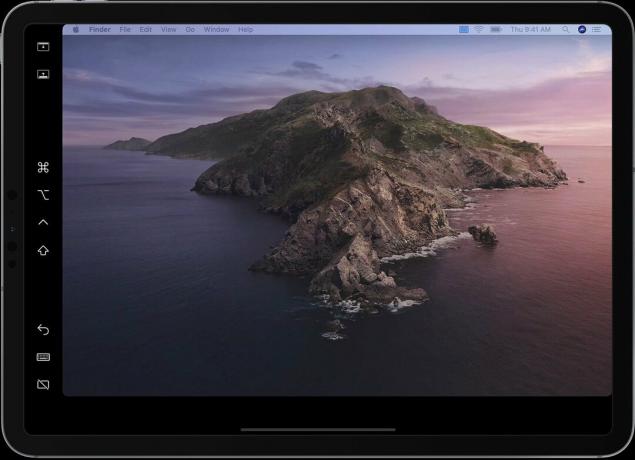
Este esențial ca dispozitivul dvs. Pad să ruleze pe cel mai recent iPadOS 13. Cu toate acestea, seria completă iPad Pro acceptă caracteristica sidecar.
Cerințe rapide de sistem pentru iPad cu iPadOS Catalina.
- iPad Pro toate modelele
- Peste iPad a 6-a generație sau mai târziu
- Deasupra iPad Mini a 5-a generație
- iPad Air a treia generație
Lista completă a utilizării iPadOS care acceptă funcționalitatea sidecar.
| iPad (a 6-a generație) | (9,7 inci) iPad Pro |
| iPad (a 7-a generație) | (10,5 inci) iPad Pro |
| iPad Air (a treia generație) | (12,9 inci) iPad Pro |
| iPad mini (a 5-a generație) | iPad Pro de 11 inci |
| A doua generație de iPad Pro de 12,9 inci | |
| A treia generație de iPad Pro de 12,9 inci |
Lista modelului Mac care acceptă Sidecar
De exemplu, este important ca iPad-ul dvs. să ruleze cea mai recentă macOS Catalina.
Cerințe rapide de sistem pentru Mac cu macOS Catalina?
- Mai sus MacBook Pro 2016 sau o versiune ulterioară
- Introducere MacBook în 2016
- Peste MacBook Air în 2018 sau mai târziu
- iMac în 2017 sau mai târziu, inclusiv iMac (Retina 5K, 27-inch, sfârșitul anului 2015)
- iMac Pro
- Mac mini în 2018 sau mai târziu
- Mac Pro în 2019
Lista completă a utilizării macOS Catalina care acceptă funcționalitatea sidecar.
| MacBook Pro (16 inci, 2019) | (Retina, 12-inch) MacBook 2017 |
| MacBook Pro (13 inci, 2019, două porturi Thunderbolt 3) | (Retina, 12 inci, timpuriu) MacBook 2016 |
| MacBook Pro (15 inci, 2019) | (Retina, 13-inch) MacBook Air 2019 |
| MacBook Pro (13 inci, 2019, patru porturi Thunderbolt 3) | (Retina, 13-inch) MacBook Air 2018 |
| MacBook Pro (15 inci, 2018) | iMac (Retina 5K, 27-inch, 2019) |
| MacBook Pro (13 inci, 2018, patru porturi Thunderbolt 3) | iMac (Retina 4K, 21,5 inci, 2019) |
| MacBook Pro (15 inci, 2017) | iMac (Retina 5K, 27-inch, 2017) |
| MacBook Pro (13 inci, 2017, patru porturi Thunderbolt 3) | iMac (Retina 4K, 21,5 inci, 2017) |
| MacBook Pro (13 inci, 2017, două porturi Thunderbolt 3) | iMac (21,5 inci, 2017) |
| MacBook Pro (15 inci, 2016) | iMac (Retina 5K, 27 inch, sfârșitul anului 2015) |
| MacBook Pro (13 inci, 2016, patru porturi Thunderbolt 3) | Mac mini (2018) |
| MacBook Pro (13 inci, 2016, două porturi Thunderbolt 3) | Mac Pro (2019) |
De remarcat: Au fost necesare unele cuplate suplimentare cu accesorii, cum ar fi creionul Apple. Cu toate acestea, creionul All Apple acceptă Sidecar. Care include prima și a doua generație care interacționează cu sistemul Mac folosind iPad. Mac și iPad compatibile pentru Sidecar acceptă fiecare creion Apple, inclusiv
Mai sunt necesare câteva cerințe pentru a utiliza Sidecar
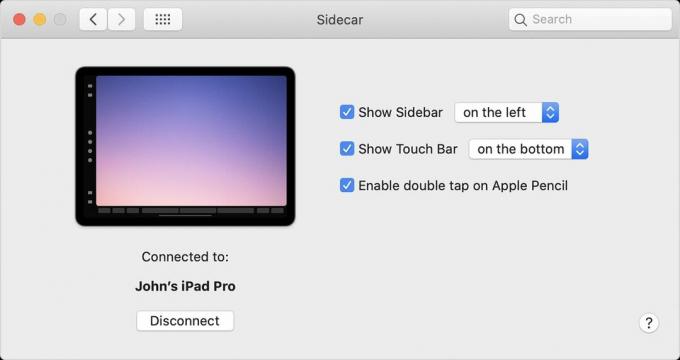
- Ambele iPad și Mac trebuie să fie semnate cu același ID Apple iCloud pentru autentificare cu doi factori.
- Cu toate acestea, dispozitivul dvs. ar trebui să funcționeze în apropiere pe o rază de 10 metri (30 de picioare).
- Dispozitivul dvs. trebuie să aibă Bluetooth, Wi-Fi și Handoff activat.
- Ați dezactivat partajarea conexiunii celulare pe ambele dispozitive.
- Setați computerul Mac să aibă încredere în dispozitiv, dacă utilizați Sidecar folosind USB.
Cum funcționează Sidecar?
În primul rând, am fost cu toții într-o lucrare care se concentrează pe productivitate și detalii despre munca noastră. În cazul în care detaliile și lucrul pe iPad și afișarea lucrărilor noastre pe un ecran mai proeminent pare destul de util. În ceea ce privește productivitatea, în mod similar, Due Display și Luna Display vă oferă o matrice virtuală pentru a vă extinde ecranul de vizionare. Unde vine, nu putem lucra și vizualiza pe ecranul mic iPad, dar ecranul mai proeminent al lui Mac arată elegant.
Ca să nu mai vorbim, puteți conecta ecranul iPad la ecranul Mac fără fir și prin cablu în ambele sensuri pentru conectivitate. Între timp, conectivitatea depinde de tipul de conectivitate, reduce problemele de latență și funcționează mai ușor și mai rapid.
Cum să utilizați caracteristica Sidecar pe dispozitivul dvs.?
Prin urmare, avem și un tutorial detaliat pentru funcția Sidecar și, deși puteți afla cum puteți activa caracteristicile sidecar pe dispozitivul dvs. În timp ce caracteristica Sidecar vă oferă o experiență puțin probabilă și există fără utilizarea de aplicații și hardware terță parte.
În plus, pare destul de util în timp ce faceți arte vectoriale și secundare în acele scenarii în care aveți nevoie de un afișaj extern sau secundar. Mai presus de toate, caracteristicile de continuitate îl fac, de asemenea, mai puternic pentru creșterea productivității.
Sperăm că, în concluzie, credem că vă place acest articol și aveți o idee bună despre compatibilitatea și asistența de pe dispozitivul dvs. Ne place să știm în ce scenarii este posibil să utilizați aceste funcții dacă aveți orice întrebare. Vă rugăm să ne împărtășiți cu noi în secțiunea de comentarii de mai jos.
Romeshwar este jurnalist tehnic, iubit de Lakhs. Vă mulțumim pentru numeroase articole pentru site-ul web respectat din 4 aprilie 2019. O opinie imparțială, ghiduri de instruire, livrare de conținut de calitate și informativ. Roar to Satisfied You're the Hunger of Technology.

![Descărcați N770FZHS2ATC2: patch martie 2020 pentru Galaxy Note 10 Lite [Taiwan / Hong Kong]](/f/ddbcac501cb6d1fb405500b342edd878.jpg?width=288&height=384)
![Descărcați și instalați AOSP Android 10 pentru Walton Primo EF8 4G [GSI Treble]](/f/15de2ffcd66f8b1185ddc81ab425b772.jpg?width=288&height=384)
